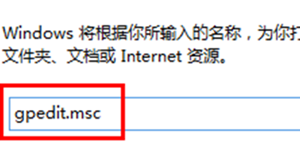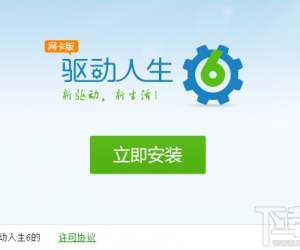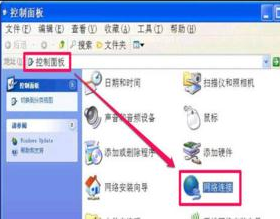Win7开机显示器提示无信号的解决方案 Win7开机显示器提示无信号怎么办
发布时间:2017-04-18 17:17:49作者:知识屋
Win7开机显示器提示无信号的解决方案 Win7开机显示器提示无信号怎么办 有时候因为认为错误的操作,或中毒等原因,会导致系统出现故障,比如最近有网友开机时能显示启动界面,但过一会显示器就出现了无信号提示,但能听到声音,说明不是主机的问题,他使用的是Win7系统,遇到这个问题该怎么办呢?下面小编就给大家介绍下Win7开机后显示器提示无信号的原因及解决方法。
原因分析:
1、分辨率设置过高,显示器不支持;
2、显卡驱动不兼容;
3、显卡物理故障;
解决方法:
一、分辨率设置过高,显示器不支持可以按下面步骤解决:
1、摸黑设置大法:(虽然不能看到不过可以操作)
你的显示器可能不支持你现在的分辨率或是刷新率,先进桌面然后大概在空白处点右键一下再按c,然后按两下tab键,然后回车,然后按方向键↓五下以上,最后Alt+A。此时调到最低分辨率,然后一个个分辨率试。本人遇见过此问题,也是这么解决的。只要你显卡没坏,显示器没坏,这样一般都可以。
2、上面方法不管用的话,重启系统,然后按F8 键,进入到VGA模式(低分辨率模式),然后再设置一个比较低的分辨率保存后,进入正常模式,然后设置一个正确的分辨率。
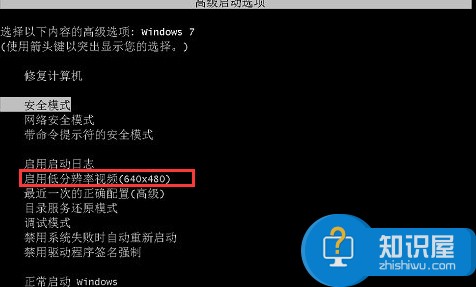
二、显卡驱动问题
1、开机按F8键,进入到安全模式;
2、在设备管理器中,卸载显卡驱动,如下图:
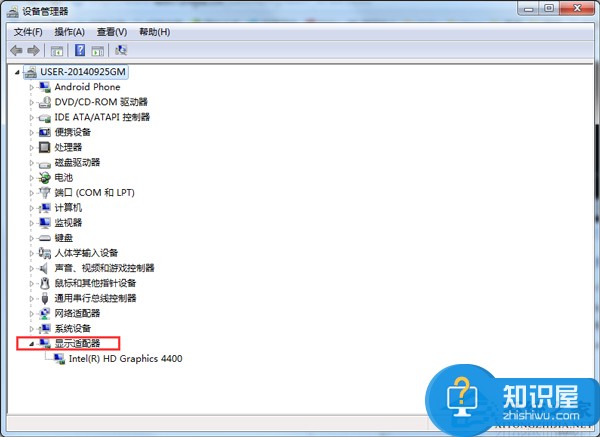
3、卸载后,重启进入到正常模式,然后使用驱动精灵一类软为显卡安装合适的驱动。
三、显卡物理损坏
有的故障就是你不驱动显卡还能正常开机,只要一安装驱动后就不能正常启动了,对于这样的显卡,我们只能维修或更换处理。
上面就是Win7开机显示器提示无信号的解决方法介绍了,显卡驱动出现问题的可能性很大,进入安全模式重新安装显卡驱动来解决问题。
知识阅读
软件推荐
更多 >-
1
 一寸照片的尺寸是多少像素?一寸照片规格排版教程
一寸照片的尺寸是多少像素?一寸照片规格排版教程2016-05-30
-
2
新浪秒拍视频怎么下载?秒拍视频下载的方法教程
-
3
监控怎么安装?网络监控摄像头安装图文教程
-
4
电脑待机时间怎么设置 电脑没多久就进入待机状态
-
5
农行网银K宝密码忘了怎么办?农行网银K宝密码忘了的解决方法
-
6
手机淘宝怎么修改评价 手机淘宝修改评价方法
-
7
支付宝钱包、微信和手机QQ红包怎么用?为手机充话费、淘宝购物、买电影票
-
8
不认识的字怎么查,教你怎样查不认识的字
-
9
如何用QQ音乐下载歌到内存卡里面
-
10
2015年度哪款浏览器好用? 2015年上半年浏览器评测排行榜!